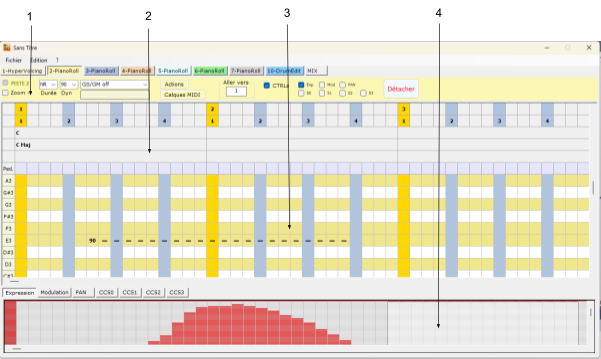
Editeur Piano Roll
Zone d’affichage des évènements musicaux
L’éditeur Piano Roll présenté ici est commun aux 2 logiciels HyperVoicing et HyperArp.
Le but de l’éditeur Piano Roll est d’écrire des notes de musiques selon le principe bien connu de ce type d’éditeur : les notes exprimées verticalement selon leur hauteur et horizontalement selon leur longueur.
Le présent éditeur a la particularité d’afficher la valeur de la vélocité de la note en tête de la note.
Cet éditeur est composé ici de 4 modules fondamentaux :
Les évènements musicaux affichés dans cette zone sont :
Pour écouter une note : cliquer dans l’éditeur
Pour écrire une note faire : CTRL + Clic
Les paramètres de base d’une note sont fixés par les listes : (1) pour la longueur et (2) pour la vélocité de la note.
La vélocité de la note apparaît en tête de note (3)
Il est possible de modifier la vélocité d’une note
Les commandes de copier/couper/coller sont utilisables dans l’éditeur de notes (CTRL+C, CTRL+X, CTRL+V).
L’annulation de la dernière opération (1 seul niveau) est possible avec : CTRL + Z
On peut allonger ou raccourcir une note en faisant ALT+Clic sur la ligne de la note.
La ligne bleue (5) permet d’écrire des valeurs du contrôleur 64 de sustain :
Pour activer les contrôleurs utiliser la barre d’outil (1)
Pour tracer une courbe, il faut maintenir la touche CTRL enfoncée et déplacer (assez lentement) la souris sur la zone de contrôle (3) : le tracé est constitué de colonnes de différentes hauteurs.
On peut affiner la hauteur d’une colonne avec les +/- du pavé numérique.
On peut effacer une sélection de colonnes avec la touche Suppr
Les différents contrôleurs(4) offerts sont : Expression, Modulation, Panoramique et les contrôleurs libres 50, 51,52 et 53.
Les contrôleurs peuvent être utilisés via MIDI Learn en utilisant le clavier musical de l’application : Menu Edition/Clavier (ou Alt+k).